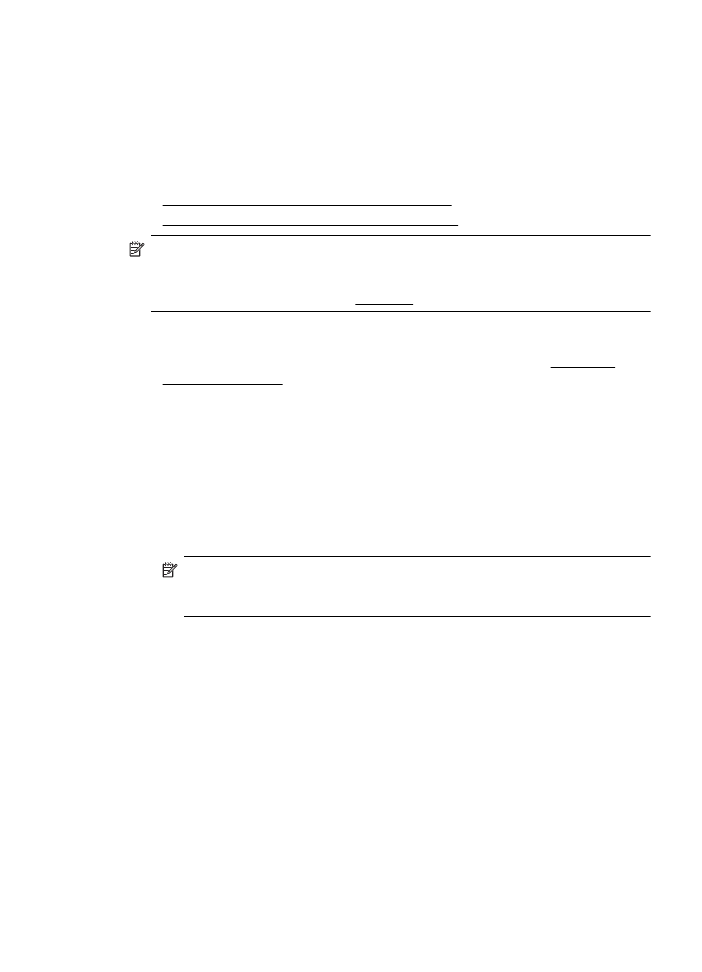
Imprimarea fotografiilor pe hârtie foto (Windows)
1.
Încărcaţi hârtie în tavă. Pentru informaţii suplimentare, consultaţi Alimentare
suport de imprimare.
2.
În meniul File (Fişier) al aplicaţiei, executaţi clic pe Print (Imprimare).
3.
Asiguraţi-vă că imprimanta pe care doriţi să o utilizaţi este selectată.
4.
Pentru a modifica setările, faceţi clic pe butonul care deschide caseta de dialog
Printer Properties (Proprietăţi imprimantă).
În funcţie de aplicaţia software utilizată, această opţiune poate avea o denumire
de tipul Properties (Proprietăţi), Options (Opţiuni), Printer Setup (Configurare
imprimantă), Printer (Imprimantă) sau Preferences (Preferinţe).
5.
Faceţi clic pe fila Paper/Quality (Hârtie/Calitate), selectaţi tipul de hârtie foto
corespunzător din lista verticală Media (Suporturi de imprimare).
Notă Opţiunea Maximum DPI (DPI maxim) este acceptată numai pentru
imprimarea color pe hârtie foto HP Premium Plus şi pe hârtie foto HP
Advanced.
6.
Faceţi clic pe butonul Advanced (Avansat), apoi selectaţi Best (Optim) sau
Maximum DPI (DPI maxim) din meniul vertical Output Quality (Calitate
imprimare).
7.
Pentru a imprima fotografia în alb-negru, faceţi clic pe meniul vertical Grayscale
(Tonuri de gri), apoi selectaţi următoarea opţiune:
High-Quality Grayscale (Tonuri de gri de înaltă calitate): utilizează toate culorile
disponibile pentru a imprima fotografiile în tonuri de gri. Acest lucru creează
umbre blânde şi naturale de gri.
8.
Faceţi clic pe OK şi apoi faceţi clic pe Print (Imprimare) sau OK pentru a începe
imprimarea.
Imprimare fotografii
31